Så här stänger du av Wi-Fi och Bluetooth i IOS 11
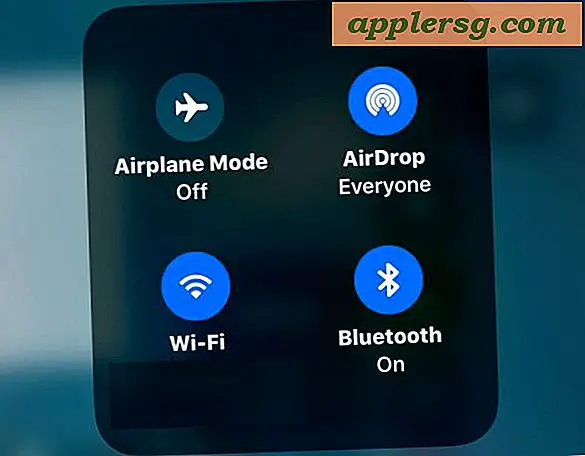
Med IOS 11 stängs det nya kontrollcentret för att stänga av Wi-Fi och Bluetooth stänger inte av Bluetooth och Wi-Fi på en iPhone eller iPad. I stället, om du trycker på knapparna för att inaktivera Wi-Fi eller Bluetooth i Control Center, kopplar iPhone eller iPad från Wi-Fi eller Bluetooth, men stänger inte av de trådlösa tjänsterna på iPhone eller iPad. Detta kan orsaka viss förvirring av uppenbara skäl, och många användare lämnas kvar och undrar varför Wi-Fi eller Bluetooth inte är avstängd på deras enheter, eller hur man stänger av Wi-Fi eller Bluetooth i IOS 11 helt.
Du kan fortfarande stänga av wi-fi och avaktivera Bluetooth på en iPhone eller iPad med iOS 11, men istället för att använda Control Center för att stänga av de trådlösa funktionerna måste du gå till appen Inställningar för att inaktivera antingen.
För att vara tydlig, kopplar du av "Bluetooth" eller Wi-Fi i Control Center helt enkelt från iPhone eller iPad från Wi-Fi eller Bluetooth. Om du till exempel slår av wi-fi-knappen i Control Center, kopplas den faktiskt bara från den nuvarande Wi-Fi-routern, men Wi-Fi-tjänsten förblir aktiv på enheten. På samma sätt, om du slår på Bluetooth-knappen "Off" i Control Center, kopplar den bara ut en ansluten Bluetooth-enhet (t.ex. ett tangentbord eller Apple Watch) och stänger inte av Bluetooth-tjänsten på iPhone eller iPad. Det här skiljer sig från hur Control Center fungerade i tidigare versioner av iOS, där det med att slå på knapparna verkligen skulle avaktivera tjänsten istället för att helt enkelt koppla från anslutna enheter.
Så här inaktiverar du Wi-Fi i iOS 11 på iPhone eller iPad
Eftersom växlarna i Control Center inte längre stänger av Wi-Fi eller Bluetooth måste du istället vända dig till appen Inställningar för att inaktivera dessa tjänster:
- Öppna appen "Inställningar"
- Nära toppen av inställningsalternativen välj "Wi-Fi" och vrid brytaren till OFF-läge för att helt stänga av wi-fi på iPhone eller iPad

Så här inaktiverar du Bluetooth i iOS 11 på iPad eller iPhone
- Öppna appen Inställningar på iPhone eller iPad
- I Inställningar välj "Bluetooth" och vrid växeln till OFF-läge för att helt stänga av Bluetooth på iPhone eller iPad

Observera att alternativet AirPlay-läge i Control Center fortsätter att fungera för att inaktivera både Bluetooth och Wi-Fi, men AirPlay-läget stänger också av mobiltelefonens kapacitet och tar därmed helt offline.
Kom ihåg att Wi-Fi och Bluetooth växlar i Control Center för att iOS 11 bara kopplar loss, det stänger inte av Wi-Fi eller Bluetooth. För att faktiskt stänga av wi-fi eller Bluetooth nu måste du gå till appen Inställningar istället. Med Wi-Fi-inställningssektionen kan du fortfarande glömma Wi-Fi-nätverk och utföra andra liknande avancerade alternativ.
På vissa sätt är denna förändring en förbättring av funktionen, eftersom det nu finns ett enkelt sätt att koppla bort från Wi-Fi eller Bluetooth utan att inaktivera dessa tjänster. Det kan göra det lite lättare att ansluta till ett doldt Wi-Fi-nätverk från en IOS-enhet, till exempel, speciellt om enheten ansluts automatiskt till ett annat nätverk, men ändringen i beteendehanteringsfunktionen kan leda till viss förvirring om det nya beteendet inte förstås.
Det här är inte den enda förändringen som har kommit till det helt omgjorda Kontrollcenteret för IOS 11, och det finns några andra funktionsjusteringar som också är lite vana vid att använda Night Shift-växeln i Control Center i iOS 11. Lyckligtvis mycket av Control Center i IOS är nu anpassningsbar via Inställningar-appen, så det är möjligt att framtida versioner av operativsystemet kommer att avslöja den nya knappen växlar för att få dessa funktioner mer direkt.











